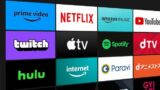Fire TVでYouTubeやNetflix,Hulu,FOD,DAZNなどを見る方法
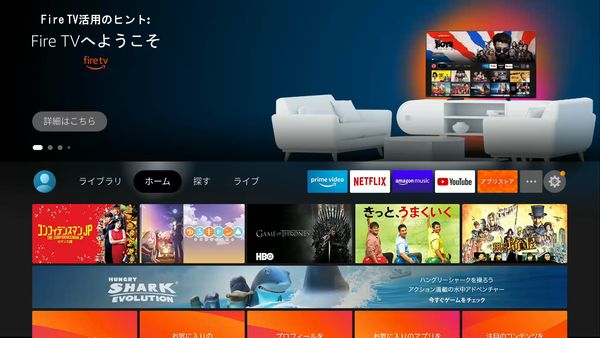
あなたはAmazonのFire TVを持っていますか? Amazonプライム会員なら、Fire TVを使ってプライム・ビデオの映画やドラマ、アニメをテレビで楽しめます。
Fire TVで楽しめるのはAmazonのコンテンツだけではありません。YouTubeやNetflix、Hulu,U-NEXT,FOD,dTV,DAZNといった主要な動画配信のサービス(VOD)をアプリで利用できます。
とはいえ、Amazon以外の視聴アプリは始めは入ってませんので自分で入れる必要があります。なので今回はAmazonのFire TVでYouTubeやNetflix,Hulu,U-NEXT,FOD,dTV,DAZNなどを見る方法を解説します。
当ブログはAI学習禁止(無断使用禁止)です。
Fire TVでYouTubeやNetflixなどを見る方法
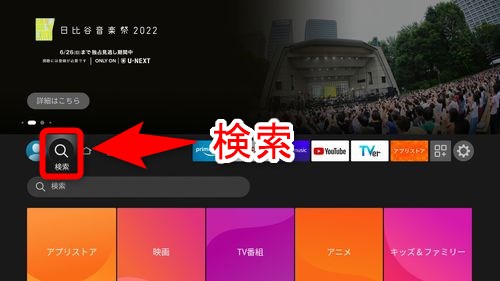
Fire TVでYouTubeやNetflixなどを見るには、まずFire TVのホーム画面で「検索」を選択します。
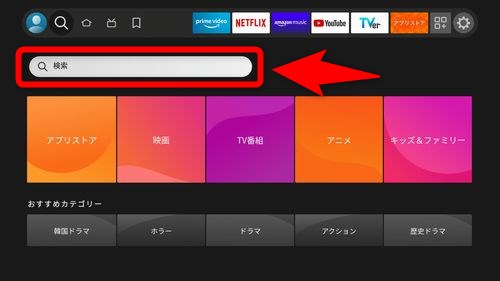
表示された項目の中から検索フォームを選択します。
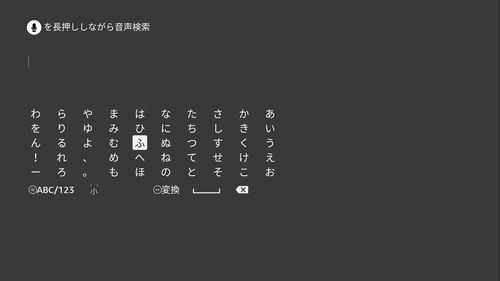
利用したいサービス名(YouTubeやNetflixなど)を入れ、検索します。リモコンにマイクボタンが付いているなら音声検索を利用できます。
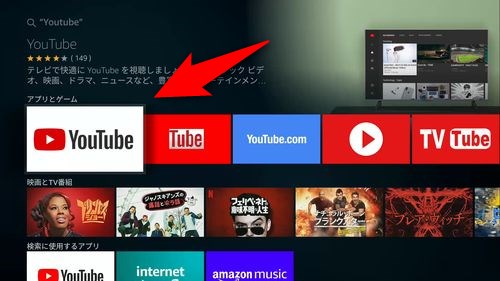
検索結果として検索したキーワードに関連したアプリが出てきますので選択しましょう。YouTubeのアプリは似たようなアプリが複数ありますが、背景白のアプリが公式のYouTubeアプリです。
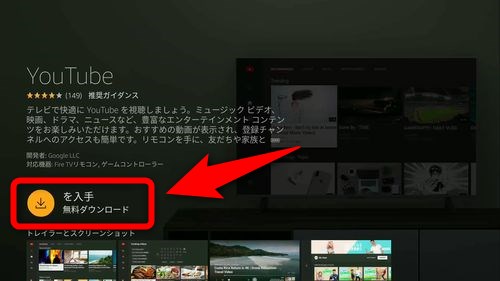
選択したアプリの画面でダウンロードボタンを押すことで、対象のアプリがFire TVにダウンロードされます。
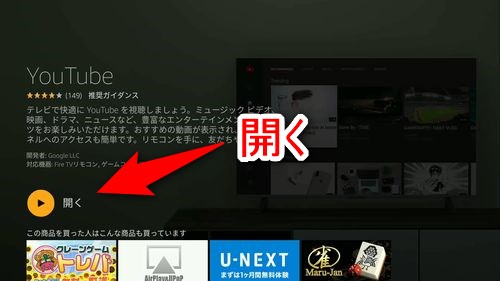
アプリのインストールが完了すると、対象のアプリを開いて利用できるようになります。
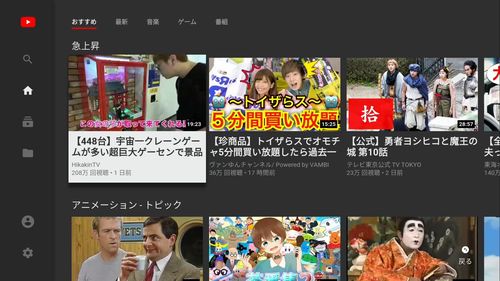
YouTubeやNetflix、Hulu,U-NEXT,FOD,dTV,DAZN,TVer,Paravi,AbemaTVなどの動画視聴アプリは全て同様の手順でFire TVにダウンロード&インストール出来ます。
Fire TVでアプリを探すのが面倒だという方は、パソコンなどから直接、Fire TVに対してYouTubeやNetflixなどのアプリを配信することも出来ます。お好みの方法をお選びください。
Fire TVでYouTubeやNetflixなどを楽しむ
以上が、Fire TVでYouTube,Netflix,Hulu,U-NEXT,FOD,dTV,DAZNなどを見る方法です。これ以外のVODでもFire TV上で動くアプリがあれば利用できます。
初回利用時は自分でアプリをインストールする必要がありますが、一度アプリをインストールしてしまえば、次はアプリを選択するだけで対象の動画配信サービスを利用できます。
Fire TVさえあれば主要な動画配信サービス(VOD)を利用できるということなので、テレビを活用したい人は使いたいアプリを全てインストールしておきましょう。